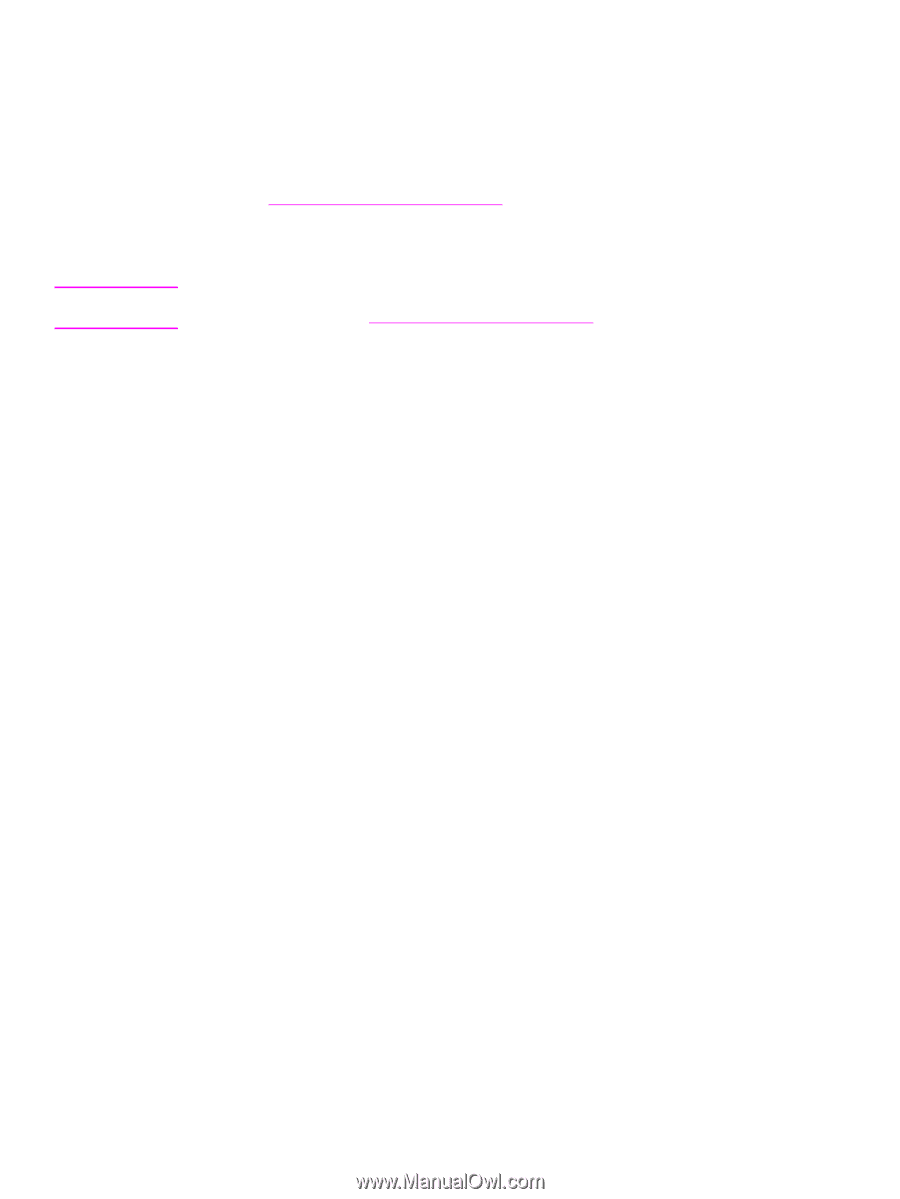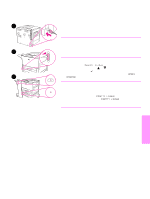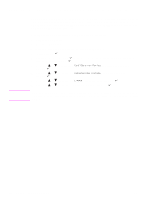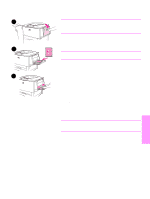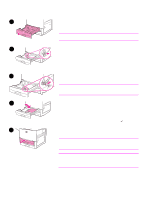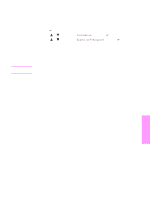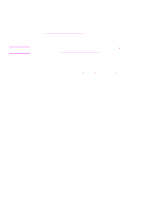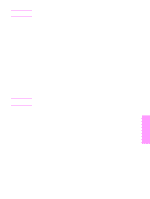HP 9040n HP LaserJet 9040/9050 - Getting Started Guide - Page 134
Punto 14. Installazione del software di stampa, Installazione del software di stampa per Windows
 |
UPC - 829160954967
View all HP 9040n manuals
Add to My Manuals
Save this manual to your list of manuals |
Page 134 highlights
Punto 14. Installazione del software di stampa Il software di stampa fornito insieme alla stampante viene fornito su CD-ROM. Per usufruire appieno delle funzioni della stampante, è necessario installare i driver per stampante presenti su questo CD-ROM. Se non si dispone di un'unità CD-ROM, è possibile scaricare il software di stampa da Internet all'indirizzo www.hp.com/support/lj9050_lj9040. A seconda della configurazione dei computer basati su Windows, il programma di installazione del software di gestione della stampante verifica automaticamente se sul computer è previsto l'accesso a Internet e rende disponibile un'opzione per lo scaricamento del software più recente. Nota È possibile scaricare il software di installazione della stampante per reti UNIX (HP-UX, Sun Solaris) dall'indirizzo www.hp.com/support/net_printing. Per ulteriori informazioni, consultare l'opuscolo di supporto HP. Installazione del software di stampa per Windows In questa sezione vengono descritte le procedure di installazione del software di stampa per Windows. Il software è supportato su Microsoft Windows 9X, Windows NT 4.0, Windows 2000, Windows Millennium (Me), Windows XP e Windows Server 2003. Installazione del software 1 Chiudere tutti i programmi in esecuzione. 2 Inserire il CD-ROM nella relativa unità. A seconda della configurazione del computer, il programma di installazione potrebbe avviarsi automaticamente. Se il programma non viene eseguito automaticamente, nel menu Avvio/Start, fare clic su Esegui. Digitare x:setup (dove X indica la lettera dell'unità CD-ROM), quindi fare clic su OK. 3 Attenersi alle istruzioni visualizzate sullo schermo. Installazione del software di stampa per Macintosh In questa sezione vengono descritte le procedure di installazione del software di stampa per Macintosh. Il software è supportato su Macintosh OS 7.5 o versione successiva. Per installare il software di stampa Macintosh da Mac OS 8.6 a 9.2 1 Collegare il cavo di rete dal server di stampa HP Jetdirect a una porta di rete. 2 Inserire il CD-ROM nella relativa unità. Il menu del CD-ROM viene eseguito automaticamente. In caso contrario, fare doppio clic sull'icona del CD-ROM sul desktop, quindi sull'icona del programma di installazione. L'icona si trova nella cartella Programma di installazione/ del programma di avvio del CD-ROM (dove indica la lingua preferita). Ad esempio, la cartella Programma di installazione/inglese contiene l'icona del programma di installazione per il software della stampante in inglese. 3 Attenersi alle istruzioni visualizzate sullo schermo. 4 Aprire l'utility della stampante dalla Apple situata nella cartella (Disco di Avvio): Applicazioni: Utilities. 5 Fare doppio clic su Stampante (AppleTalk). 6 Accanto alla selezione della stampante Apple Talk, fare clic su Cambia. 7 Selezionare la stampante, fare clic Auto Imposta, quindi fare clic su Crea. 8 Nel menu Stampa, fare clic su Imposta stampante predefinita. 132 Impostazione della stampante ITWW